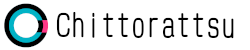Windowsよりも安定しているとはいっても、毎日使用していると、ときどき調子が悪くなることはありませんか?
その調子が悪くなった原因が物理的な問題でない場合、今回記載した3つの設定をリセットすることにより治る場合があります。
リセットの作業自体はとても簡単なので、Appleストアに持っていく前に 、以下の手順を試してみてください。
より下に行くほど、Macのより深い部分でのリセットとなるので、確認しながら実施してください。
- 全体の流れとしては、
- セーフモードで起動してキャッシュのクリアを行う
- 症状の確認(治っていたら以降の作業は行わない)
- NVRAM/PRAMのクリアを行う
- 症状の確認(治っていたら以降の作業は行わない)
- SMCのクリアを行う
セーフモードでの起動
この手順でクリアされる情報・設定
- フォントキャッシュ
- カーネルキャッシュ
- その他のシステムキャッシュファイル
長い間使用している中で溜まってしまったキャッシュを、必要最低限のアプリケーションしか起動しないセーフモードで起動することによって、溜まっているキャッシュのクリアします。
キャッシュをクリアする事により、キャッシュ起因の不具合を治すことができます。
※:キャッシュとは、Macを動作させているだけで溜まっていく、一時的に使用するファイルになります、通常は不具合を発生しませんが、大きく溜まってしまう事で不具合の原因になる場合があります。
手順
- Macをシャットダウンします
- 電源が落ちた状態を確認してください
- 「shift」キーを押しながら電源ボタンを押します、(この時「shift」キーは押し続けてください)
- ログイン画面が表示されたら、「shift」キーを離します
- ログインをします
- 再起動を行います
参考
NVRAM/PRAMのクリア
この手順でクリアされる情報・設定
- 音量設定
- 画面解像度設定
- 選択されている起動ディスクのの設定
- 時間設定
- 最近起きたカーネルパニックの情報など
手順
- シャットダウンをする
- 「option」+「command」+「P」+「R」キーを押しながら電源ボタンを20秒間押し続ける※1
正常にOSが起動すれば完了です
※1:起動音が鳴る場合、起動音が鳴ったのを確認後、キーを離しても大丈夫です
参考
SMCのリセット
治る可能性のある不具合
- 負荷が高い処理を行っていないのにファンが高速にまわる
- キーボードや、ディスプレイのバックライトが正しく点灯しない
- 等、一見ハードウェアの故障に見える不具合
この手順でクリアされる情報・設定
- 電源ボタンを押したときの反応
- Mac ノートブックのディスプレイの蓋の開閉時の設定
- バッテリー管理
- 熱管理
- SMS (緊急モーションセンサー)
- 環境光センサー機能
- キーボードのバックライト機能
- ステータスランプ (SIL) 管理
- バッテリー残量のインジケータランプ
手順
Mac Book の場合(無印・Air・Pro )
- シャットダウンをする
- 「shift」+「control」+「option」キーを同時押ししながら、電源ボタンを10秒押し続ける
- 全てのキーを離す
- 電源ボタン押し電源を入れる
Mac デスクトップ(iMac Proを除く)の場合
- シャットダウンをする
- シャットダウンを確認後、電源コードを抜く
- 15秒待つ
- 電源コードを繋ぐ
- 5秒待つ
- 電源ボタン押し電源を入れる
iMac Pro の場合
- シャットダウンをする
- 電源ボタンを8秒間押す
- 電源ボタンを離した後、数秒待つ
- 電源ボタンを押し電源を入れる
参考
上の3つの方法を実施しても治らなかった場合
以上の方法を実施した上で、まだ不具合が治らない場合、
Appleストアに駆け込む以外で、できる方法は、OSの再セットアップになります。
別途記事を作成しますが、
それまでは、以下に手順の記載のある公式のURLを載せておくので確認してください。